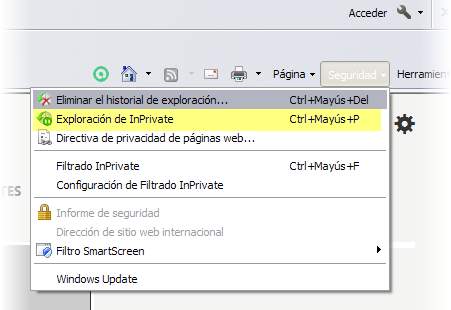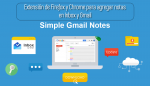Para navegar por Internet de manera privada, los navegadores tienen una función que se llama Modo incógnito. De esta forma, el navegador no guarda los datos de navegación en el historial. Tampoco almacenará cookies, archivos temporales o el historial de descargas. Cuando cierres la ventana de navegación privada, nada quedará registrado. Se mantendrán los archivos descargados y los favoritos.
 Vamos a ver cómo abrir una sesión en Modo incógnito en los distintos navegadores. Comenzaremos por Chrome.
Vamos a ver cómo abrir una sesión en Modo incógnito en los distintos navegadores. Comenzaremos por Chrome.
Navegación anónima en Chrome
Para abrir una ventana de navegación privada, haces clic en el botón menú, arriba a la derecha, (el de las tres rayitas) y seleccionas Nueva ventana de incognito. Se abre una nueva ventana con una imagen gris a la izquierda. También puedes abrirla pulsando Ctrl + Mayús + N (Windows, Linux y Chrome OS). Cierras las ventanas haciendo clic en la X situada en la esquina de cada una.
También es posible abrir un link en una ventana privada usando el menú contextual, clic con el botón derecho sobre el link, seleccionando Abrir enlace en una ventana de incógnito.
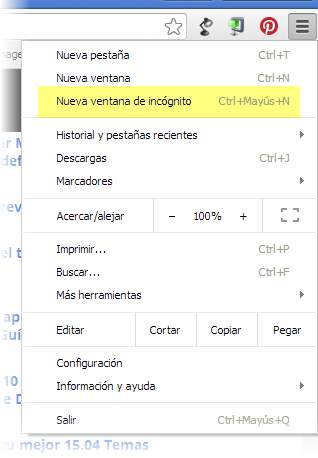 Navegación anónima en Firefox
Navegación anónima en Firefox
Como en Chrome, haces clic en el botón menú, arriba a la derecha, (el de las tres rayitas) y seleccionas Nueva ventana privada. Se abre una nueva ventana con un botón con un antifaz en la parte superior derecha. También puedes abrirla pulsando Ctrl + Mayús + P (Windows, Linux y Chrome OS). Cierras las ventanas haciendo clic en la X situada en la esquina de cada una.
Puedes abrir un link en una ventana privada usando el menú contextual, clic con el botón derecho sobre el link, seleccionando Abrir enlace en nueva ventana privada.
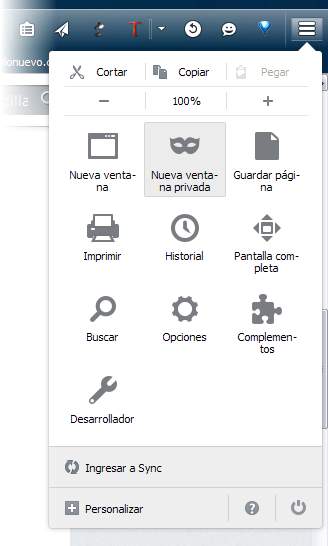 Navegación anónima en Internet Explorer
Navegación anónima en Internet Explorer
Para abrir una ventana de navegación privada en Internet Explorer, haces clic en el botón Seguridad y seleccionas Exploración de InPrivate. Se abre una nueva ventana que tiene en la barra de direcciones una imagen que dice InPrivate. También se abre pulsando Ctrl + Mayús + P (Windows, Linux y Chrome OS). Se cierran haciendo clic en la X situada en la esquina de cada una.
Navegación anónima en Microsoft Edge en Windows 10
En el nuevo Microsoft Edge el método es muy parecido, haces clic en el botón de inicio, arriba a la derecha (los tres puntitos) y seleccionas Nueva ventana InPrivate. Como en el caso anterior se abre pulsando Ctrl + Mayús + P (Windows, Linux y Chrome OS). También se cierran haciendo clic en la X situada en la esquina de cada una.